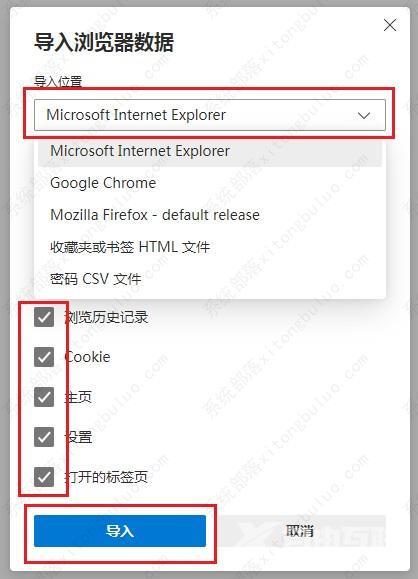Edge是Windows系统自带的浏览器软件,而更换新的浏览器时,如果迁移收藏夹等数据无疑是很多人最关心的事情,Edge浏览器也是具备这方面的功能。那么如何在Edge浏览器中导入浏览器数据
Edge是Windows系统自带的浏览器软件,而更换新的浏览器时,如果迁移收藏夹等数据无疑是很多人最关心的事情,Edge浏览器也是具备这方面的功能。那么如何在Edge浏览器中导入浏览器数据呢?下面就为大家带来详细的操作教程。
Edge浏览器导入浏览器数据方法教程
1、打开软件,点击右上角的。。。按钮。
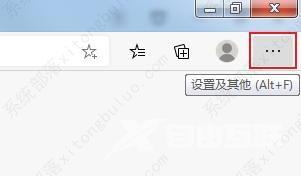
2、接着点击下方选项列表中的设置进入。

3、在新打开的界面中点击导入浏览器数据选项。
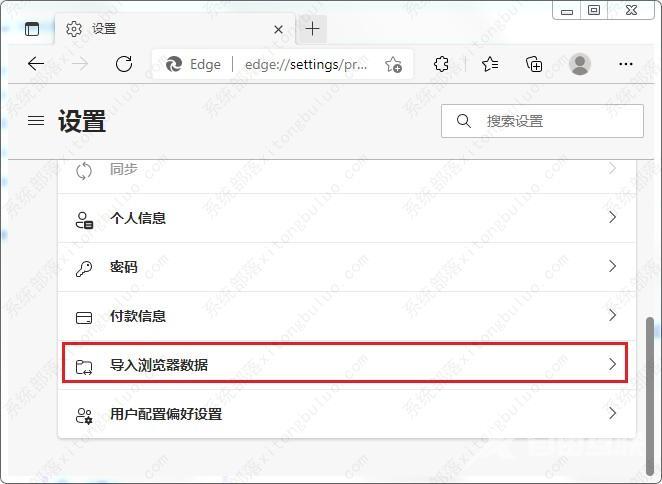
4、接着点击下方的选择要导入的内容选项按钮。
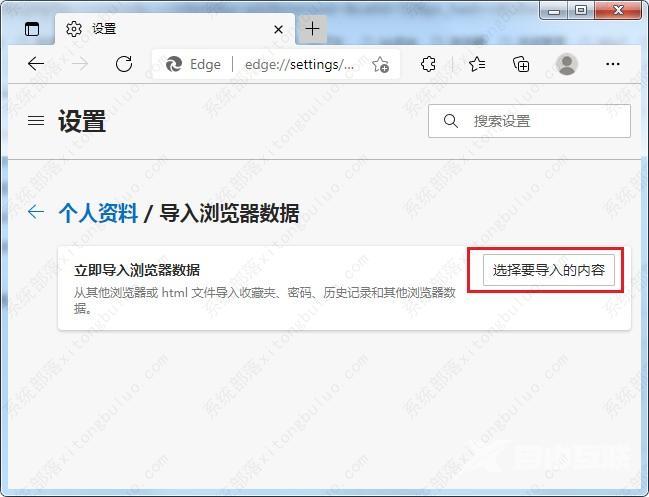
5、最后在窗口中,将导入位置选择为之间的旧浏览器,然后在下方中选择需要导入的数据,点击导入按钮就可以了。